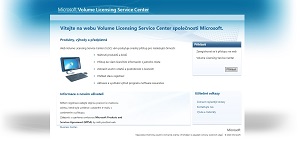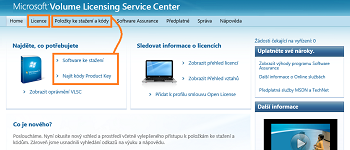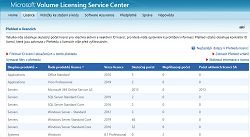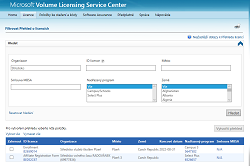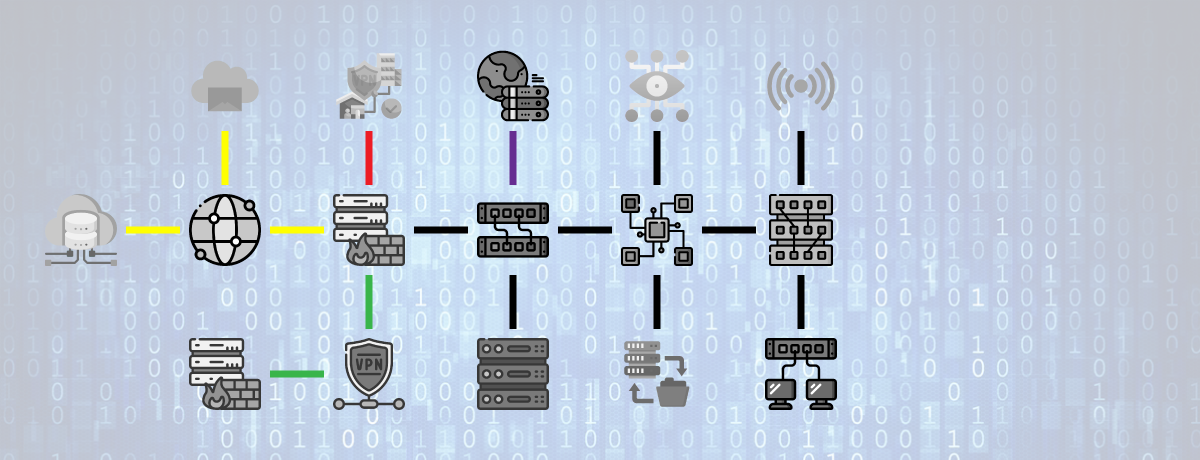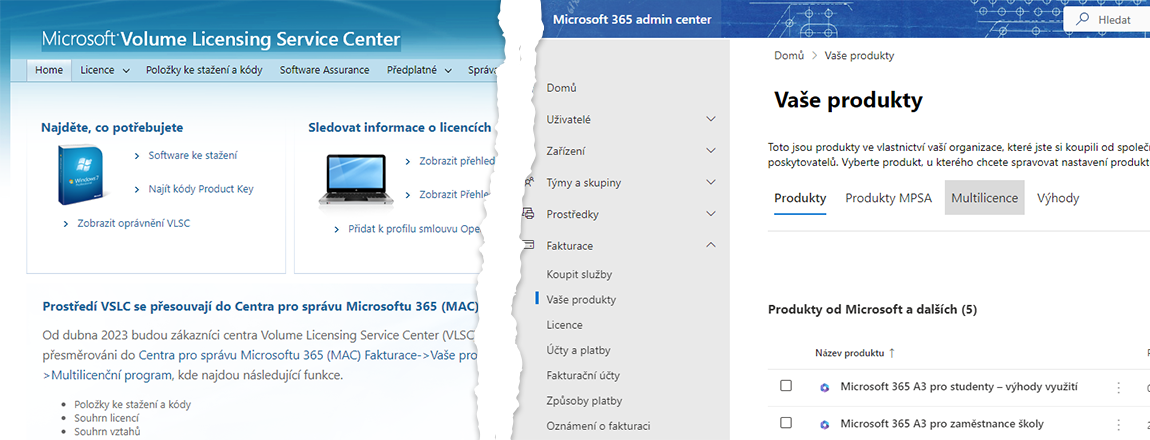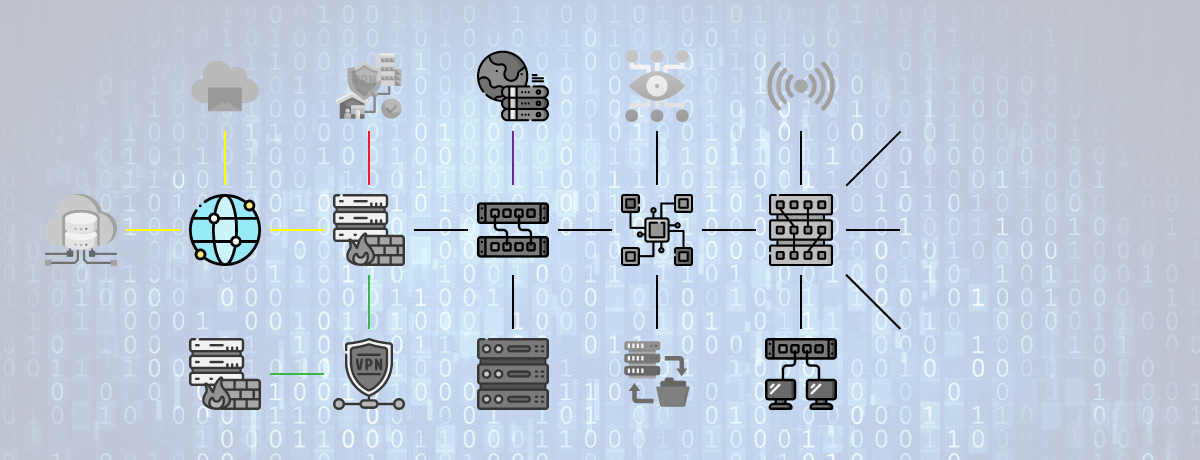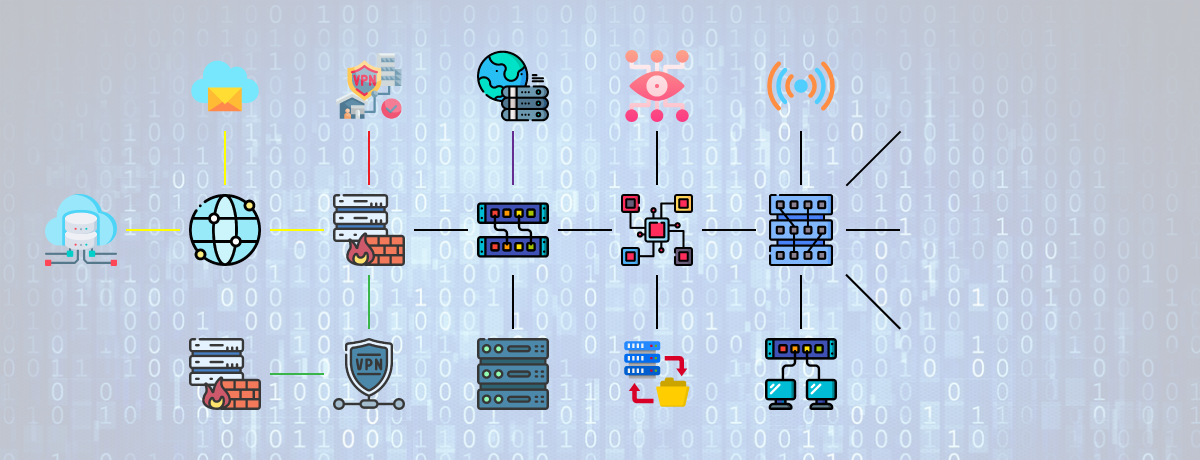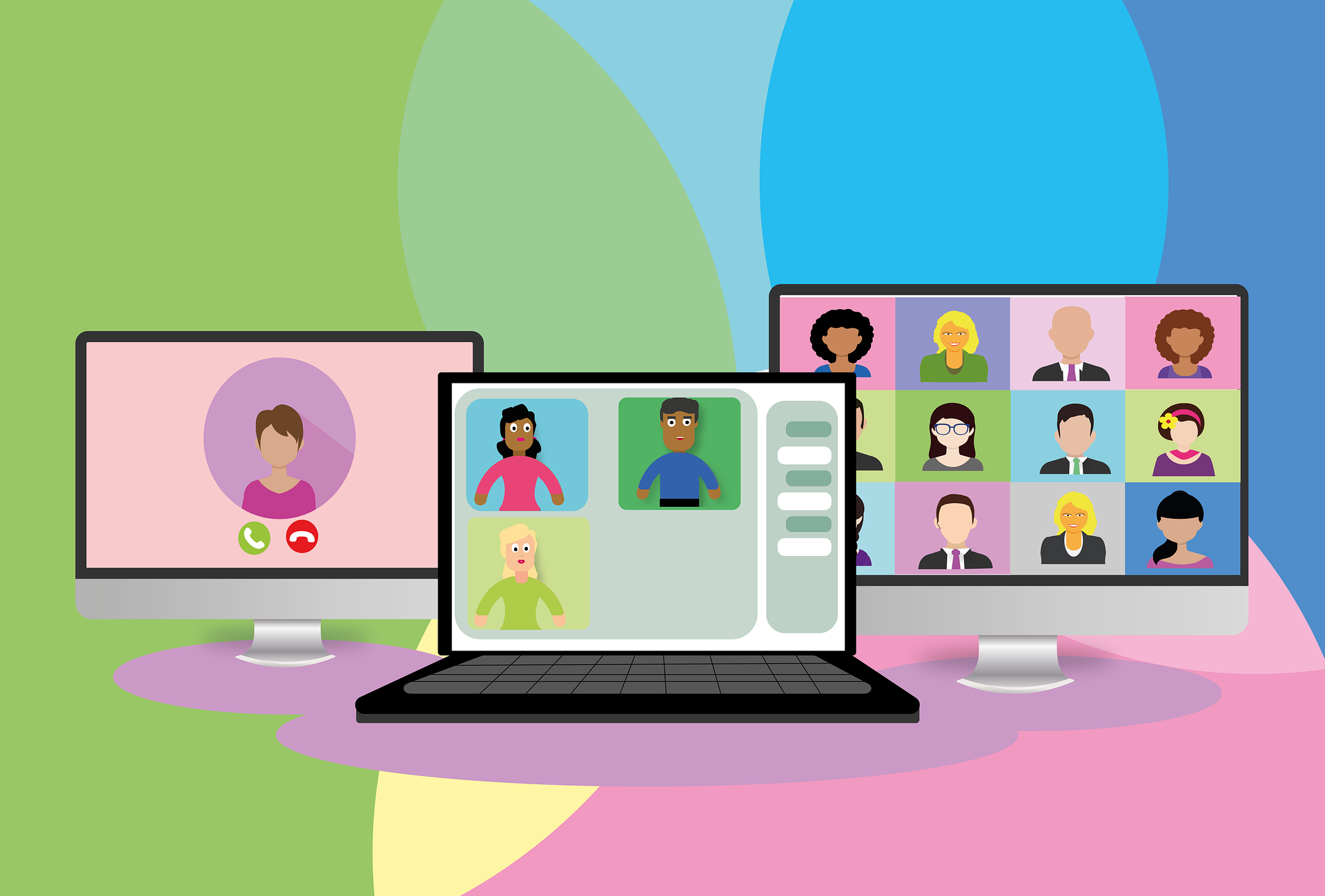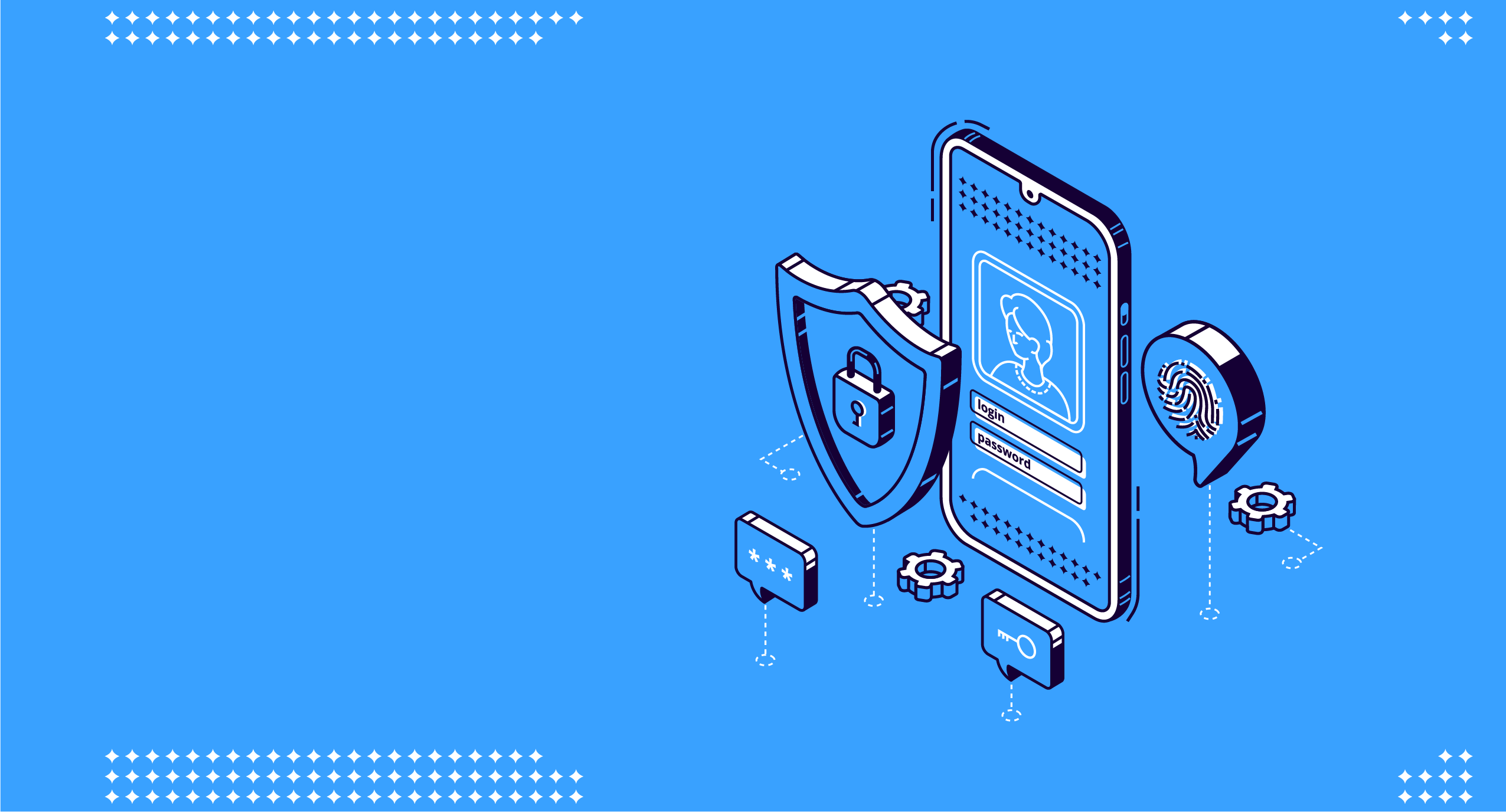Webový nástroj Microsoft Volume Licensing Service Center (VLSC) je určen pro zákazníky multilicenčních smluv Microsoft. Slouží pro přehled o licenčních smlouvách, objednávkách a zakoupených licencích na jednotlivé produkty. Dále je zde možné zobrazit aktivační klíče a stahovat instalační soubory produktů.
Přístup na tento web je zřízen po schválení afilace na stejný účet, ze kterého byla afilace potvrzena. Tímto účtem může být pracovní účet (Účet v Office 365), nebo účet Microsoft (soukromý účet, MicrosftID, LiveID).
Přihlášení
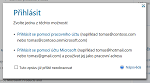 Adresa úvodní stránky VLSC webu je: https://www.microsoft.com/Licensing/servicecenter/
Adresa úvodní stránky VLSC webu je: https://www.microsoft.com/Licensing/servicecenter/
Na úvodní stránce se po kliknutí na tlačítko Přihlásit zobrazí volba možnosti přihlášení. Je nutné zvolit, jakým druhem účtu se přihlásit. Pracovní účet je vždy uživatelský účet v rámci Office 365. Ostatní účty vytvářené na vlastních emailových adresách, či doménách Outlook.com, Hotmail.com jsou brány jako účty Microsoft. Účet v Office 365 může založit pouze administrátor vašeho Office 365. Pokud chcete založit nový Microsoft účet, můžete využít jednoduchého návodu na našem webu: XXXXXXX MANUAL LINK XXXXXXXXXXXX
Účet microsoft lze vytvořit i pro emailovou adresu, která je spravována v rámci Office 365. Takový účet lze pak spravovat v Office 365, kde je také samotná emailová schránka, ale zároveň se lze přihlásit i na jeho Microsoft účet.
Přehled smluv, licencí a objednávek
Pod nabídkou Licence nalezneme Přehled vztahů, což je výpis všech smluv, které jsou přístupné pro tento účet a Přehled o licencích, kde najdeme seznam zakoupených produktů.
Pod jedním účtem je možné mít přístupné několik smluv. Všechny tyto smlouvy se zobrazují v Přehledu vztahů a v Přehledu o licencích jsou součty licencí ze všech smluv. Pokud chceme zobrazit licence z jedné, nebo několika vybraných smluv, je nutné využít filtr ID.
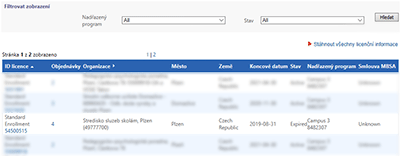 Přehled vztahů
Přehled vztahů
Jedná se o seznam všech smluv, na které jsou přiřazené k přihlašovacímu účtu. ID licence je unikátní číslo přiřazené pro danou smlouvu, někdy označované jako číslo prováděcí smlouvy. Kliknutím na toho ID zobrazíte podrobnosti smlouvy (popis okna níže). Číslo ve sloupci Objednávky je počet objednávek pro tuto smlouvu a rozkliknutím zobrazíte seznam jednotlivých objednávek (viz níže). Dále následuje Název organizace pro kterou je smlouva podepsána, její město a země. Koncové datum vyznačuje konec platnosti smlouvy (platí pouze pro smlouvy o pronájmu, u trvalých smluv konečné datum není) a další sloupec zobrazuje, zda je smlouva aktivní, nebo již její platnost vypršela. Nadřazený program je pak označení typu smlouvy (Select Plus, Campus 3...).
Podrobnosti smlouvy
V horní části podrobní konkrétní smlouvy je Zákaznické číslo a číslo nadřazeného programu (tyto čísla jsou potřebné například při komunikaci s technickou podporou), stav smlouvy, datum uzavření a ukončení a informace o organizaci, pro kterou je smlouva podepsána.
V nabídce pod přehledem jsou Kontakty, kde je seznam kontaktů na smlouvě (kontakty za organizaci a prodejce). V nabídce Licence je přehled všech nakoupených zakoupených licencí pro jednotlivé produkty v této smlouvě. Položka Kódy Produkt Key obsahuje seznam vygenerovaných unikátních aktivačních klíčů pro smlouvu. Tyto klíče jsou unikátní pro každou smlouvu a je nutné zamezit jejich zneužití! Počet použití je pouze informativního charakteru, nejedná se o počet instalací, ale o počet použití daného klíče. V Přehledu objednávek je k dispozici seznam jednotlivých objednávek pro smlouvu a po kliknutí na název objednávky se zobrazí její detaily – seznam produktů a počet zakoupených licencí, datum objednávky a prodejce.
Pro některé smlouvy (např. Select Plus) se generují aktivační klíče na veškeré produkty Microsoft, tedy nejen pro ty, pro které jsou zakoupené licence. Je tedy na organizaci, aby si pohlídala správný počet zakoupených licencí a počet instalací.
MAK - je kód pro jednorázovou aktivaci produktů přes hostovanou službu společností Microsoft. Tato služba je nejběžnější a používá se ve většině případů aktivace. Při aktivaci je nutné mít počítač připojen k internetu (pro spojení s aktivačním serverem Microsoft) v době aktivace.
KMS - klíč pro Službu správy kódů. Jedná se o službu hostovanou v místní síti. Tato služba vyžaduje v místní síti server s povolenou touto službou. K tomuto serveru se pak počítače hlásí pro ověření aktivace.
Přehled o licencích
V tomto okně je přehled všech zakoupených produktů dle jednotlivých verzí a počet zakoupených licencí. V případě, že je pro účet přístupných více smluv, zobrazují se všechny produkty a počty ve všech smlouvách. Nad záhlavím tabulky je možné zapnout filtr, pomocí kterého je možné vyhledat smlouvy dle organizace, čísla smlouvy a dalších parametrů.
Položky a kódy ke stažení
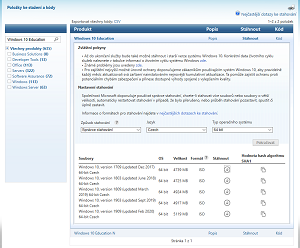 Po levé straně je možné filtrovat jednak produkty po kategoriích a fultextovým filtrem (vyhledávač), do kterého lze začít psát název vyhledávaného produktu.
Po levé straně je možné filtrovat jednak produkty po kategoriích a fultextovým filtrem (vyhledávač), do kterého lze začít psát název vyhledávaného produktu.
V pravé části se poté zobrazují jednotlivé položky dle filtrování. U jednotlivých položek lze pak zobrazit jejich popis, aktivační kódy, případně stáhnout instalační soubory.
V Popisu jsou většinou podrobnosti o produktu, jeho verze, datum vydání, případně HW požadavky pro instalaci. V nabídce Stáhnout jsou volby, vztahující se k různým možnostem instalačních médií, například jazyk produktu, pro jaký typ operačního systému je určen (32-bit, 64-bit). 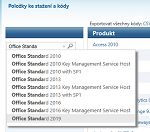 Po zvolení podrobností se tlačítkem Pokračovat zobrazí jednotlivé soubory ke stažení. Většinou se jedná o obrazy disků ve formátu ISO. V nabídce Kód se zobrazují aktivační klíče pro daný produkt. V případě, že je pod přihlášením k dispozici více smluv, zobrazují se všechny klíče pro všechny smlouvy.
Po zvolení podrobností se tlačítkem Pokračovat zobrazí jednotlivé soubory ke stažení. Většinou se jedná o obrazy disků ve formátu ISO. V nabídce Kód se zobrazují aktivační klíče pro daný produkt. V případě, že je pod přihlášením k dispozici více smluv, zobrazují se všechny klíče pro všechny smlouvy.
Formát ISO je obraz instalačního média (CD, DVD, BR), který lze buďto otevřít a soubory z něj vykopírovat (podobně jako rozbalování archivů ZIP), nebo jej vypálit zpět na přenosné médium, nebo USB disk. Ve Windows od verze 8 a vyšší lze ISO soubory otevřít přímo, bez potřeby dalšího SW. Windows při otevření souboru vytvoří virtuální mechaniku a otevře ji pomocí Průzkumníka souborů. Pokud potřebujeme ISO soubor zpětně vypálit CD, DVD nebo BR, je potřeba software na vypalování. Existuje celá řada vypalovacích SW zdarma (např. Ashampoo Burning Studio Free, Free Burning Studio). Poslední možností je vytvořit z ISO souboru USB disk. Toto se nejvíce používá pro vytváření bootovacích USB pro instalace operačních systémů Windows. Opět existuje celá řada SW zdarma pro tento účel (např. Rufus, Etcher).
Toto je základní uživatelské shrnutí funkcí VLSC webu pro zákazníky multilicenčních smluv. Pro organizace se smlouvami, zprostředkovanými Střediskem služeb školám Plzeň zajišťujeme také poradenství a pomoc ohledně VLSC webu.

 Středisko služeb školám Plzeň
Středisko služeb školám Plzeň